-
小编告诉你怎么给电脑设置密码
- 2017-08-23 11:59:17 来源:windows10系统之家 作者:爱win10
怎么设置密码,是网友讨论的一大话题,为此,小编特地给大家带一种办法,接下来就怎么设置电脑密码的图文教程,希望帮助有需要的朋友。
电脑怎么设置开机密码?有些网友在网上会这般问道。在此,为了能给疑惑的网友提供帮助,编编辑了一种关于电脑怎么设置开机密码的方法,希望对有需要的朋友提供帮助。
怎么给电脑设置密码图文教程
打开控制面板
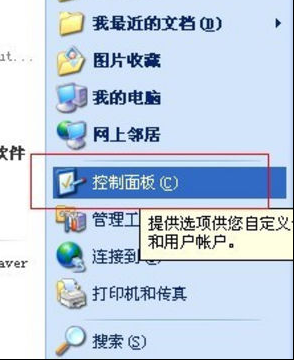
设置密码界面1
打开“用户账户”
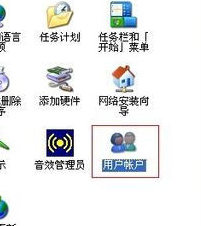
设置密码界面2
可以设置administrative的管理员密码,也可以创建新的账户。

设置密码界面3
点击“创建密码”
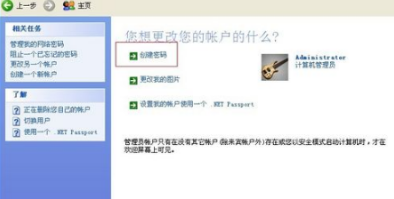
设置密码界面4
输入需要设置的密码,然后点击创建密码。

设置密码界面5
设置成功
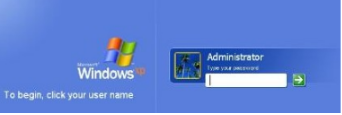
设置密码界面6
以上就是怎么给电脑设置密码的操作步骤
上一篇:小编告诉你电脑声音图标不见怎么办
下一篇:小编告诉你电脑开机密码忘记怎么办
猜您喜欢
- 台式机怎么解决停电后电脑无法启动..2014-07-16
- 一键w8.1重装系统图文教程2016-10-28
- 电脑蓝屏 硬盘分区数据丢失分区格式变..2015-02-04
- win7系统宽带连接错误691怎么办..2015-05-04
- lenovowin7 64位最新下载2016-12-11
- win10好用吗?你绝对不知道win10原来这..2016-09-13
相关推荐
- 依赖服务或组无法启动怎么办?小编告诉.. 2016-08-22
- 云骑士系统重装大师使用方法.. 2017-04-09
- 传三星下一代手机旗舰将采用金属材质.. 2013-04-16
- 一键重装深度xp系统图文介绍.. 2016-09-28
- win8蓝屏怎么办|win8蓝屏解决方法.. 2016-08-12
- 新萝卜家园系统好吗? 2017-06-04





 系统之家一键重装
系统之家一键重装
 小白重装win10
小白重装win10
 Firefox(火狐浏览器)延长支持版 v91.3.0.0官方中文版
Firefox(火狐浏览器)延长支持版 v91.3.0.0官方中文版 系统之家win10系统下载32位企业版v201709
系统之家win10系统下载32位企业版v201709 雨林木风Ghost Windows XP SP3 中文版系统下载 v20.04
雨林木风Ghost Windows XP SP3 中文版系统下载 v20.04 小白系统Ghost win7 sp1 x64 纯净装机版 v1906
小白系统Ghost win7 sp1 x64 纯净装机版 v1906 劲玩浏览器 v1.0.1.2官方版
劲玩浏览器 v1.0.1.2官方版 超速浏览器 V5.3正式版
超速浏览器 V5.3正式版 雨林木风ghos
雨林木风ghos ie8中文版官
ie8中文版官 谷歌浏览器(C
谷歌浏览器(C ResBuild v1.
ResBuild v1. 萝卜家园Ghos
萝卜家园Ghos 必应输入法 v
必应输入法 v 超级Access数
超级Access数 雨林木风ghos
雨林木风ghos FireFox(火狐
FireFox(火狐 雨林木风ghos
雨林木风ghos 驱动精灵2012
驱动精灵2012 Sidekick浏览
Sidekick浏览 粤公网安备 44130202001061号
粤公网安备 44130202001061号